大きなフォルダを簡単に削除する方法🗑️ Windows 11を高速化するコツ
Windows 11 で削除するフォルダーを選択すると、オペレーティング システムが削除の進行状況を計算します。このプロセス中、CPU とディスクの使用率が増加し、ファイルの削除速度が低下します。 🐢
Peor aún, estos problemas no tienen solución fácil. Los usuarios deben recurrir a la utilidad de Símbolo del sistema para eliminar rápidamente carpetas grandes en ウィンドウズ11. Así que, si tu PC con Windows 11 tarda más de lo habitual en eliminar carpetas grandes, aquí te mostramos qué puedes hacer. ⚡
これは、大きなフォルダーを削除することで Windows 11 のパフォーマンスと使いやすさを向上させるための具体的なトリックに焦点を当てたコンテンツであるためです。
1. コマンドプロンプトで大きなフォルダを素早く削除する
En este método, utilizaremos la utilidad de Símbolo del sistema para 消去 carpetas grandes más rápido en Windows 11.
1. で Windows 11で検索し、「コマンドプロンプト」と入力。次にそれを右クリックして選択 管理者として実行.

2. 次に、削除したいフォルダーに移動します。右クリックして選択 パスとしてコピー.

3. コマンドプロンプトユーティリティに切り替えて、次のように入力します。 CD コピーしたパスが続きます。
例えば: cd “D:\Games”

4. フォルダーが選択されます。さあ書いて del /f/q/s *.* > null 押すと 入力.

5. フォルダパスを1つ前に戻す場合は、次のように入力します。 CD.. Enter キーを押します。

6. 次に、次のコマンドを入力してフォルダーとそのすべてのサブフォルダーを削除し、Enter キーを押します。
rmdir /q/s フォルダ名
重要: 置き換え 「フォルダ名」 削除するフォルダーの実際の名前を入力します。 🗑️
この方法では、スクリプトを作成し、それをレジストリに追加します。これにより、Windows 11 のコンテキスト メニューにクイック削除のショートカットが追加されます。やるべきことは次のとおりです。
1. 開く メモ帳 Windows 11のコンピューターで 次の行を貼り付けます.
@ECHO OFF ECHO ¿Eliminar carpeta: %CD%? PAUSE SET FOLDER=%CD% CD / DEL /F/Q/S "%FOLDER%" > NUL RMDIR /Q/S "%FOLDER%" EXIT

2. クリック ファイル > 名前を付けて保存。保存プロンプトでC:\Windowsに移動し、拡張子をつけてファイルを保存します。 。1つ。例えば、 delete_quick.bat.

3. 次に、 レジストリエディター Windows 11 検索から。次に、次のパスに移動します。
HKEY_CLASSES_ROOT\ディレクトリ\シェル\

4. Shellフォルダを右クリックして 新規 > キー.

5. 新しいキーに名前を付けます クイック削除 Enter キーを押します。
6. クイック削除キーを右クリックして、 新規 > キー.
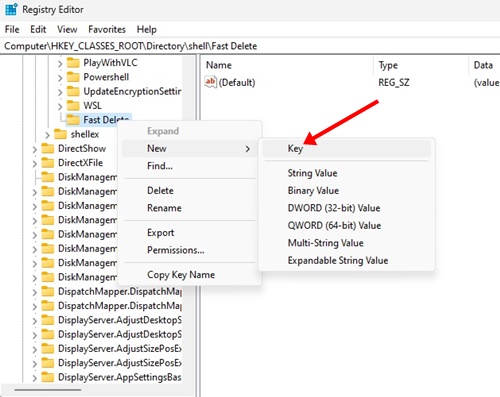
7. 新しいキーに名前を付けます 指示 Enter キーを押します。

8. 右側のデフォルトキーをダブルクリックします。文字列の編集プロンプトで、値のデータ フィールドに次の行を入力し、[OK] をクリックします。
cmd /c "cd %1 && delete_rapido.bat"

9. 次に、削除したいフォルダーに移動します。それを右クリックしてオプション「クイック削除コンテキスト メニューから「」を選択します。

このガイドでは、Windows 11 コンピューター上の大きなフォルダーをすばやく削除する方法について説明します。 Windows 11 で大きなフォルダーをより速く削除するためにさらにサポートが必要な場合は、お知らせください。また、このガイドが役に立ったと思われる場合は、友人と共有してください。 😉





















